Nous avons tous des fichiers que nous préférons ne voir par personne. Les mettre dans des dossiers avec des noms étranges et dans un endroit très perdu est une solution assez décente, mais la vérité est qu'il n'est pas nécessaire de faire absolument tout cela. Il est possible de rendre ces dossiers protégés par mot de passe afin que vous seul puissiez y avoir accès. Dans cet article, nous vous expliquons comment chiffrer un dossier avec un mot de passe sous macOS.

Créer un dossier chiffré sur macOS
L'application native Disk Utility peut vous être familière si vous avez déjà restauré un disque dur ou l'ordinateur lui-même. Mais ce n'est pas la seule fonction qu'il a. Il peut également être utilisé pour créer de nouvelles images de dossier, quelque chose qui est utilisé pour créer des dossiers avec un mot de passe . Pour mener à bien ce processus, il vous suffit de suivre les étapes suivantes:
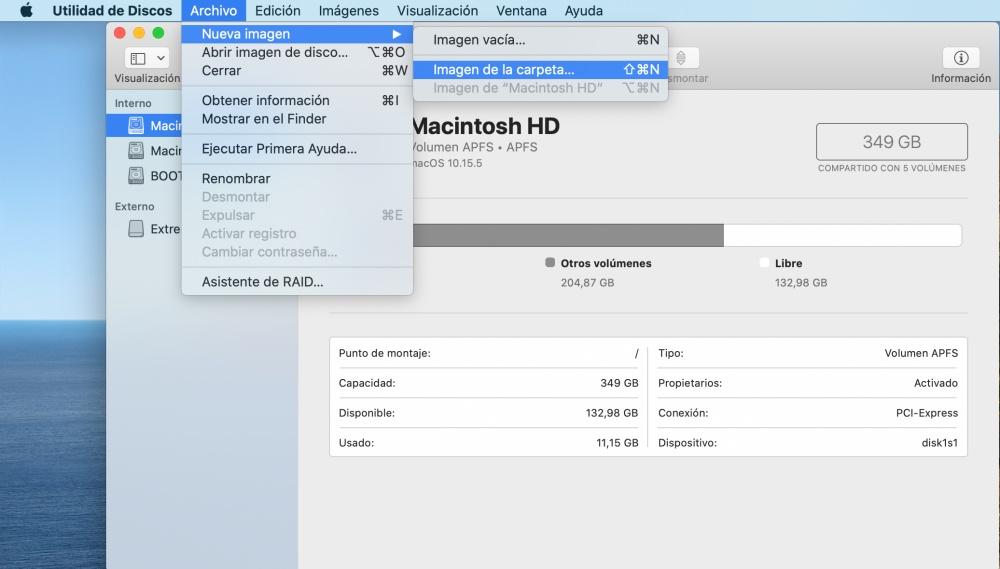
- Ouvrez le Utilitaire de disque .
- Dans la barre d'outils supérieure, suivez le chemin Fichier> Nouvelle image> Image du dossier.
- Choisissez le dossier à chiffrer.
- Entrez le nom du dossier que vous allez créer crypté et les étiquettes qui serviront à le suivre.
- Choisissez l'emplacement du dossier, le bureau étant par défaut. Grâce au menu déroulant, vous pouvez le modifier.
- Choisissez le chiffrement vous voulez postuler.
- Entrer le Mot de passe vous voulez.
- Cliquez Enregistrer.
Comme toujours, vous devez être très prudent avec le mot de passe que vous allez entrer pour crypter le dossier. Dans tous les cas, différents systèmes de force brute peuvent être utilisés pour trouver le mot de passe. Afin de rendre plus difficile pour ceux qui veulent violer votre vie privée, vous devez utiliser des combinaisons alphanumériques avec des signes et des lettres majuscules. Mais attention, vous devez vous souvenir du mot de passe que vous allez mettre, car si vous l'oubliez, il n'y a aucun moyen de le récupérer. Cela signifie que si vous oubliez le mot de passe, il n'y aura aucun moyen d'accéder aux informations et vous le perdrez. Comme nous l'avons mentionné, différents systèmes de cryptage sont proposés, le plus recommandé étant AES 128 bits. Il s'agit d'un système qui vous garantit tous les besoins dont vous avez besoin pour avoir la tranquillité d'esprit que vos données seront en sécurité.
Ouvrir un dossier crypté sur macOS

Une fois le processus précédent terminé, vous verrez qu'un Fichier .dmg a été créé et non un dossier normal. Ce type de fichier peut vous être familier car c'est le même que celui utilisé par les applications tierces pour installer sur le Mac, avec une icône de disque dur. Ce fichier exécutable est votre dossier crypté sur lequel vous pouvez cliquer et il vous demandera automatiquement votre mot de passe. Le processus qui est effectué est très simple, puisque l'unité que vous avez créée est simplement montée pour pouvoir la manipuler comme s'il s'agissait d'une unité de stockage.
Une fois que vous n'avez plus besoin d'accéder à ces informations, vous pouvez démonter le lecteur en cliquant avec le bouton droit sur le fichier .dmg et en le démontant. Il est important de monter et de démonter l'unité car c'est la seule façon de demander le mot de passe. De cette façon, personne en dehors de vous ne pourra accéder aux fichiers du dossier dans votre confusion lorsque vous laissez l'ordinateur allumé. Ce fichier .dmg vous pouvez vous déplacer librement dans n'importe quel dossier du système, bien qu'il soit important de ne pas le mettre sur une clé USB pour l'exécuter Windows par exemple. C'est un processus qui est seulement limité à macOS car il est le seul à reconnaître ce type d'extension.
Chiffrer des dossiers avec des applications tierces
Crypter
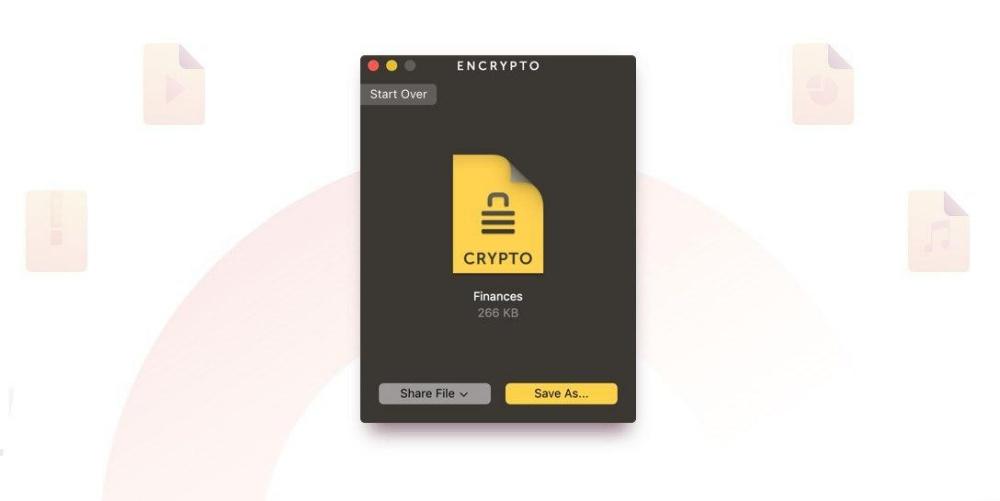
En plus de cette fonctionnalité native du système d'exploitation, il existe également des applications de qualité dans le Mac App Store pour permettre le cryptage sécurisé des fichiers et des dossiers. Par exemple, Encrypto est l'une des applications les mieux notées du Store et elle est extrêmement facile à utiliser. CA offre AES-256 protection pour garantir la tranquillité d'esprit dont vous avez besoin pour crypter tous vos fichiers. Étant multi-plateforme, il vous permet d'envoyer des fichiers ou des dossiers d'une manière confortable à une autre personne sans craindre qu'ils ne puissent pas l'exécuter. C'est bien mieux que le système natif macOS qui, comme nous l'avons déjà commenté, ne permet au fichier de s'exécuter que dans le système d'exploitation Mac.
Il s'agit d'une application hautement recommandée et gratuite. Il est soutenu par MacPawn qui offre beaucoup plus de tranquillité d'esprit. Surtout, il se distingue par la possibilité de partager facilement des documents via email ou AirDrop entre différentes équipes et entre amis.
Espionnage 3
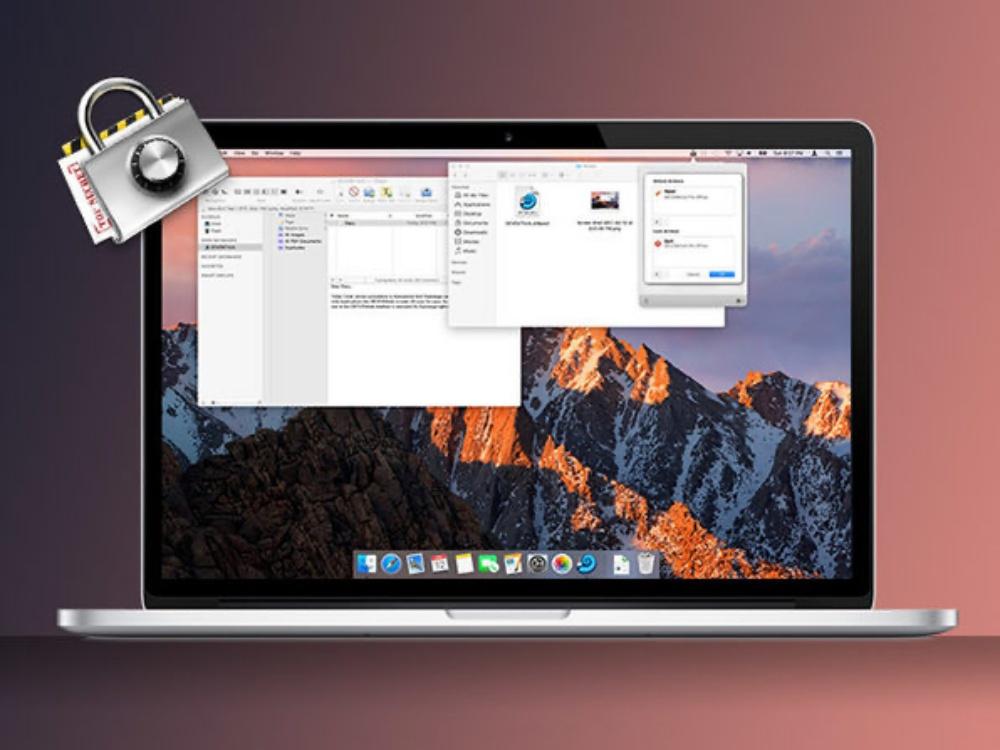
Une autre application que l'on peut trouver sur le réseau et conforme à ce qui est demandé est Espionage3. Bien que le nom puisse indiquer que vos documents vont être espionnés, l'inverse est vrai. Il s'intègre parfaitement à Spotlight et ajoute plusieurs couches de protection en s'intégrant également à Filevaut. Il utilise le cryptage AES 256 bits pour offrir les meilleurs niveaux de sécurité disponibles. Le fait de crypter des fichiers avec cette application est vraiment simple puisque vous aurez un accès direct depuis la barre d'outils pour pouvoir choisir le fichier ou dossier que vous souhaitez crypter.